什麼是 WSL
WSL(Windows Subsystem for Linux):Windows 系統中的一個子系統,在這個子系統上可以執行 Linux 作業系統。
可以讓開發人員直接在 Windows 上按原樣執行 GNU/Linux 環境(包括大多數命令列工具、實用工具和應用程式),且不會產生傳統虛擬機器或雙啟動設定開銷。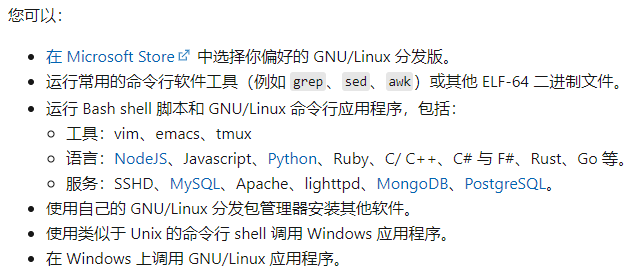
什麼是 WSL2?
WSL2 是適用於 Linux 的 Windows 子系統體系結構的一個新版本,它是對基礎體系結構的一次重大改造。
它使用虛擬化技術和 Linux 核心來實現其新功能,主要目標是提高檔案系統效能和新增完全的系統呼叫相容性。
個人理解:
WSL: 並不是一個真正的 Linux 作業系統,僅僅是 Linux 應用程式與 Windows 作業系統之間的一個適配層。
在這個適配層之上,可以執行 Linux 應用程式,有點類似於以前的 cygwin 的方式。
WSL2:它就是一個虛擬機器,類似於 Vitual Box,在這個虛擬機器之上,執行一個完整的 Linux 作業系統。
相對於 Virtual Box、VMWare 來說,WSL2提供更全面的相容性、與 Windows 系統的互操作性更好、執行速度更快、佔用系統資源更少。
啟用 WSL 服務
開啟linux子系統和虛擬機器平臺後,必須要重啟系統才能生效。
開啟方式1-命令方式
按 Win+X, 啟動 windows terminal (管理員),注意:是帶有管理員的這個啊。
或者直接在搜尋視窗中輸入 windows terminal, 然後選擇以管理員方式執行: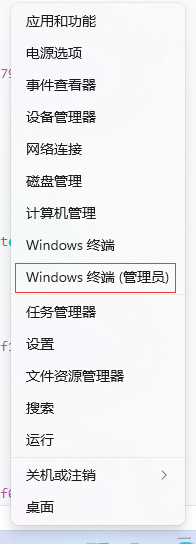
windows terminal 的視窗是:
可以把 windows terminal 理解成升級版的、功能更強勁的 PowerShell/cmd。
在 windows terminal 視窗中,輸入如下指令來啟用 WSL 服務:
# 開啟linux子系統 dism.exe /online /enable-feature /featurename:Microsoft-Windows-Subsystem-Linux /all /norestart #開啟虛擬機器平臺 dism.exe /online /enable-feature /featurename:VirtualMachinePlatform /all /norestart
開啟方式2-圖形化
按下 Win + R,調出命令輸入視窗。輸入指令 appwiz.cpl。
點選左側的 【啟動或關閉 Windows 功能】: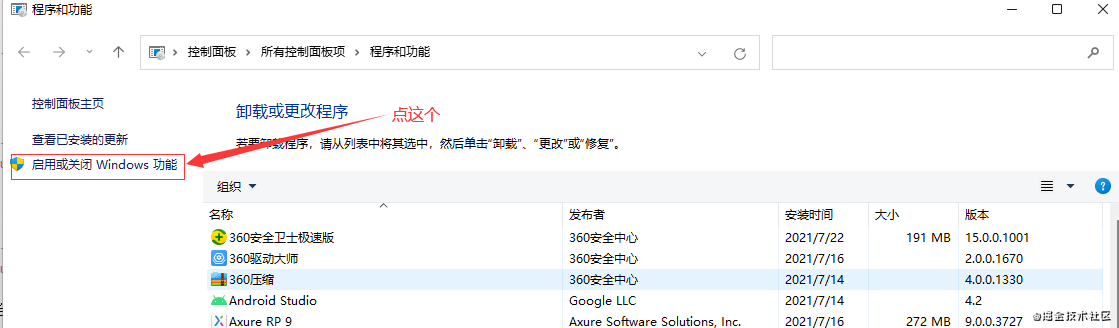
彈出下面這個視窗: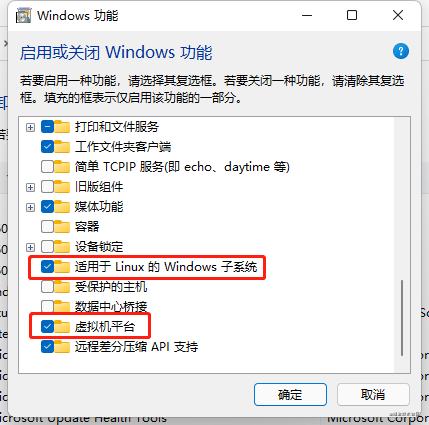
需要勾選【適用於 Linux 的 Windows 子系統】和【虛擬機器平臺】這兩項。
接下來要做的事情,就是安裝 Ubuntu 作業系統。
設定WSL的版本為WSL2
執行更新wsl命令已確認wsl為最新版
wsl —update wsl —install // 安裝wslg
如果更新失敗可以在更新設定中開啟接收其它Microsoft產品的更新選項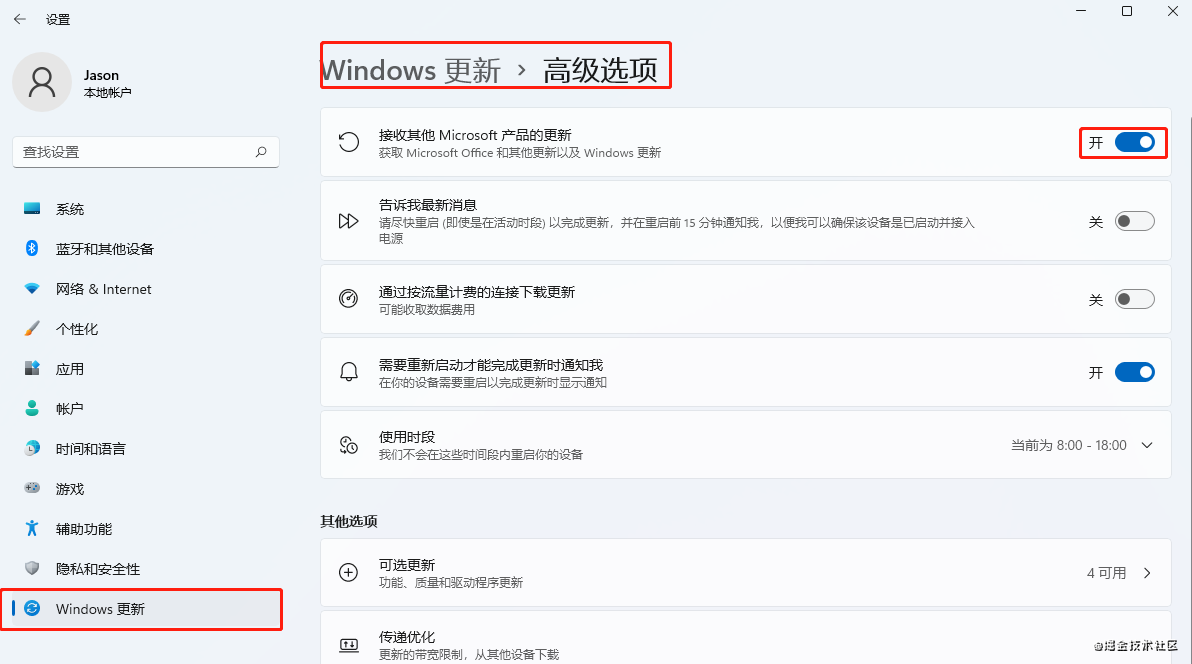
安裝 Ubuntu-20.04 作業系統
安裝方式1-命令安裝
檢視可安裝版本
wsl —list —online // 列出所有可安裝的linux版本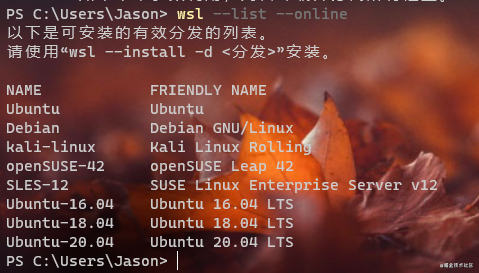
開始安裝
wsl —install -d Ubuntu-20.04 // 安裝Ubuntu-20.04
安裝方式2-圖形化(windows store)
啟動 【Windows Store】並搜尋 Ubuntu,然後選擇要安裝的系統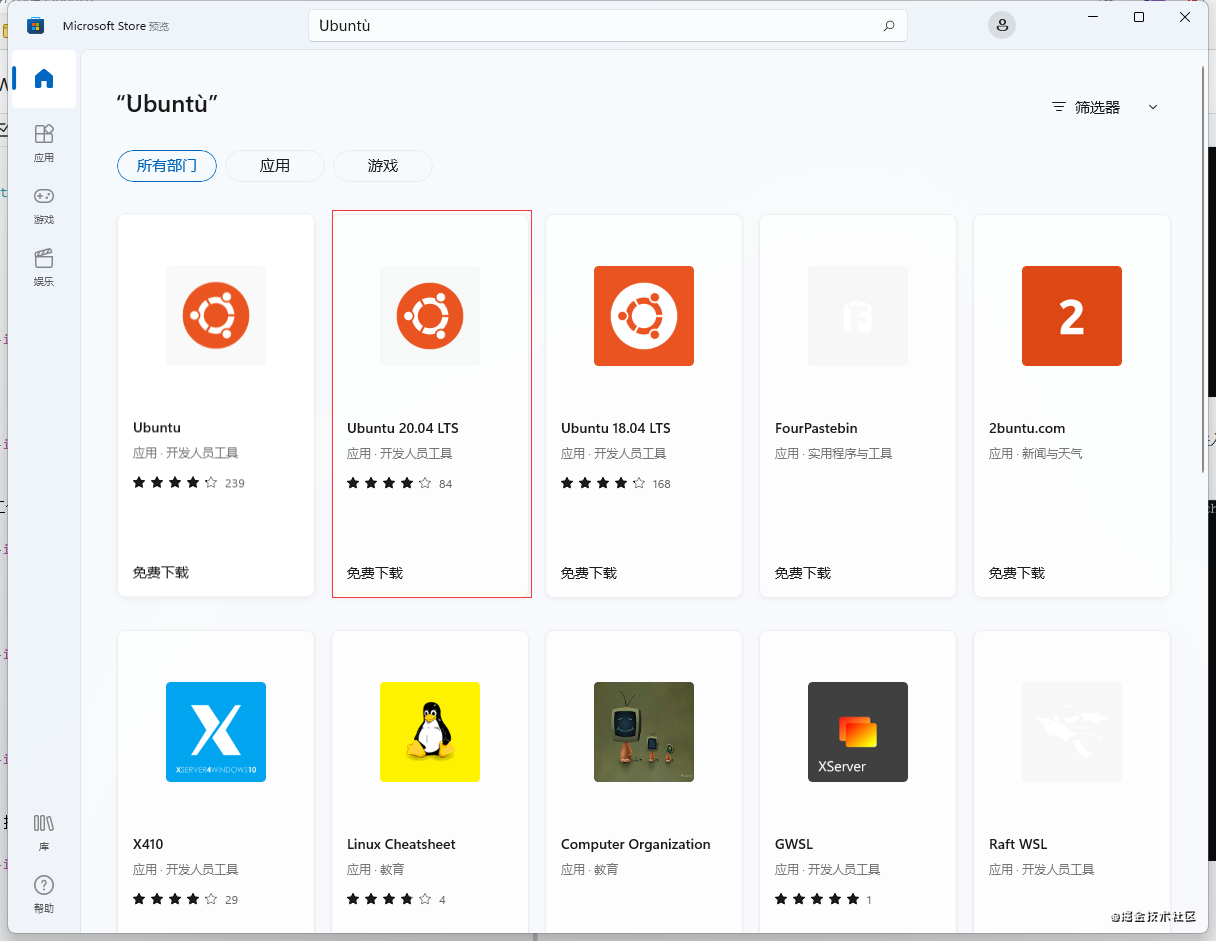
安裝完成之後,點選【啟動】按鈕(圖片-侵刪):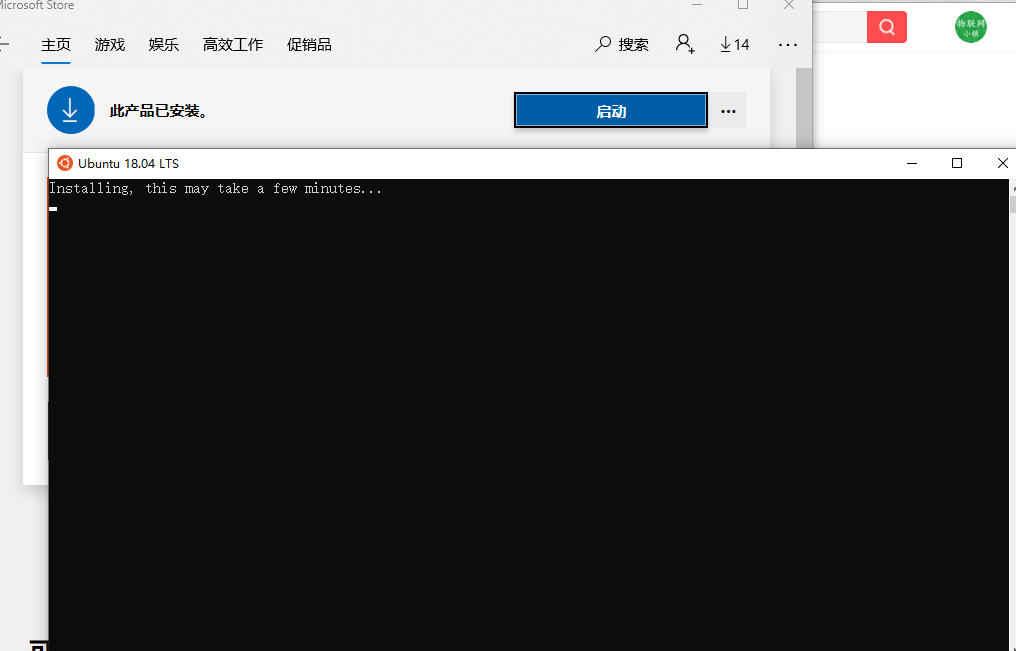
第一次開啟速度稍微慢一些,大約 1 分鐘左右吧,提示設定使用者名稱、密碼,然後就進入我們熟悉的視窗了(圖片-侵刪):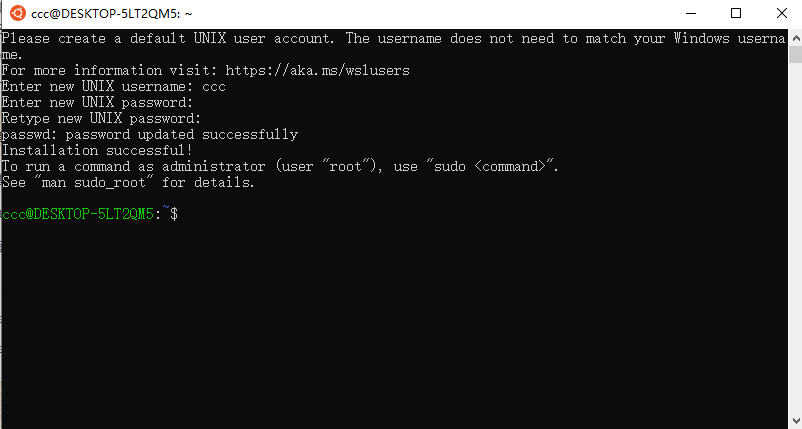
這樣,Ubuntu-20.04 系統就安裝好了!
安裝GUI程式並測試
sudo apt update sudo apt upgrade sudo apt install gedit // gnome桌面下的編輯器
命令執行完成功後會在開始選單下生成Ubuntu-20.04檔案下(如下圖)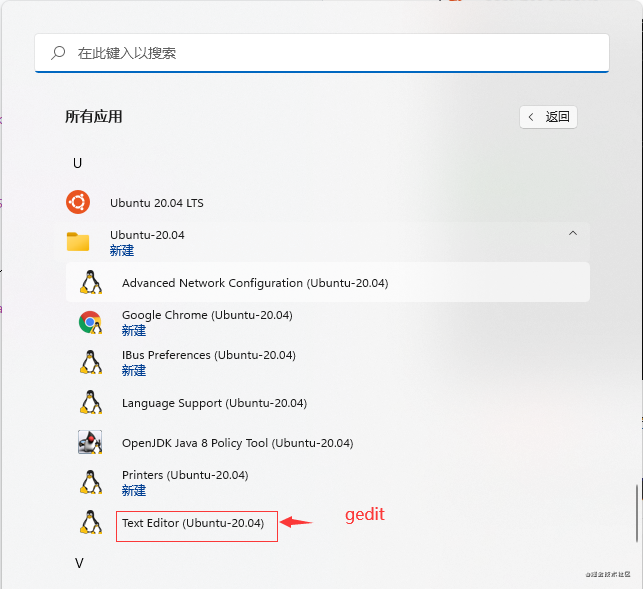
開啟程式後如下圖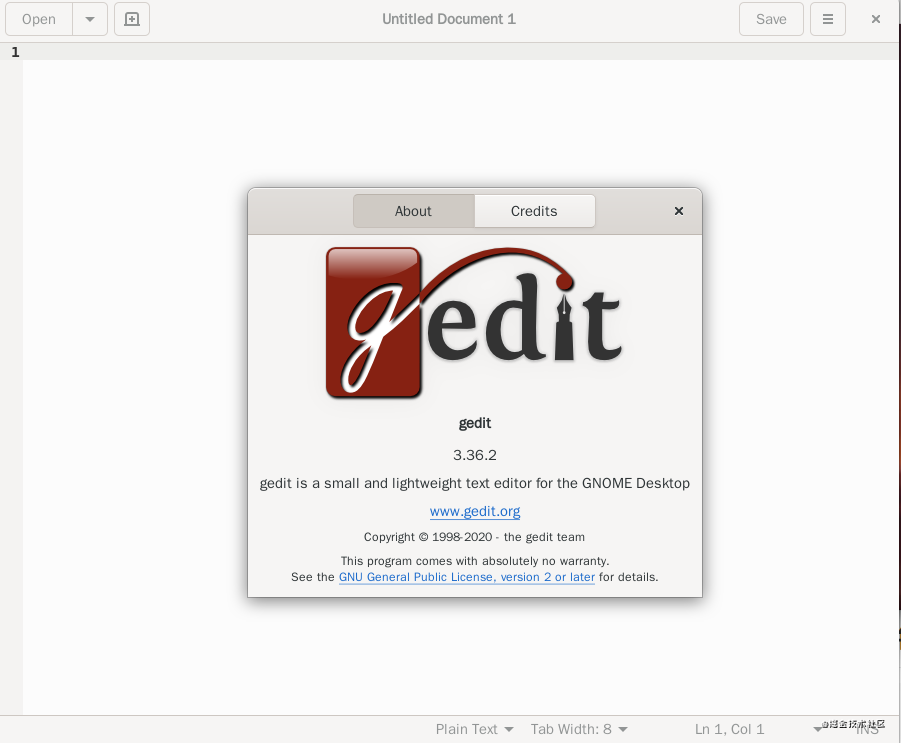
至此在win11下安裝wslg教程完成。

